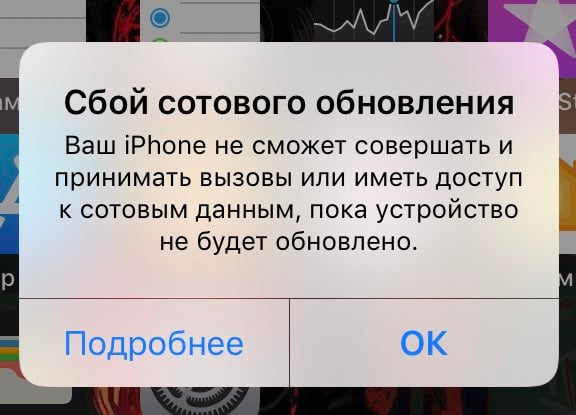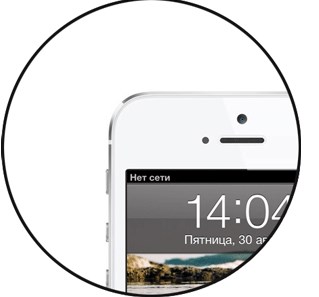Всех категорически приветствую! Несмотря на достаточно оптимистичный (в целом) заголовок данной инструкции, сразу же попрошу вас приготовиться к худшему. Все дело в том, что появление ошибки «Сбой сотового обновления» на iPhone, как правило, имеет аппаратную причину и, в так называемых «домашних условиях», избавиться от нее практически невозможно. Хотя…
В общем, давайте по порядку.
Итак, данная неисправность «откуда не возьмись» не появляется — в основном это происходит сразу же после каких-то относительно серьезных манипуляций с устройством (обновление на новую версию iOS или сброс настроек).
Симптомы достаточно простые:
- Надпись «Нет сети» в строке оператора.
- Постоянно появляется окошко «Сбой сотового обновления. Ваш iPhone не сможет совершать и принимать вызовы или иметь доступ к сотовым данным, пока устройство не будет обновлено».
- При переходе в «Настройки — Сотовая связь» можно увидеть надпись «Для использования сотовых данных на этом iPhone, его необходимо обновить».
Итого — всё намекает на то, что iPhone просто-напросто требует обновления прошивки.
А как это сделать, если iPhone не может обновиться сам? Правильно, использовать iTunes (подробная инструкция)!
И вот здесь, дорогие друзья, перед вами стоит очень важный выбор.
Я бы даже сказал — очень-очень важный!
Все дело в том, что после обновления (восстановления) iOS через iTunes может произойти три совершенно разные вещи:
- iPhone заработает как ни в чем не бывало, на нем появится сеть и «Сбой сотового обновления» исчезнет как страшный сон.
- Ничего не поменяется.
- iPhone в процессе обновления зависнет, будет выдавать другие ошибки, не сможет активироваться и превратиться в «кирпич». То есть, вы лишитесь возможности не просто звонить, а вообще каким-либо образом использовать устройство.
С чем это связано? Зачастую, с так называемым «модемом» и его «окружением».
Именно эта микросхема отвечает за связь на вашем iPhone.
Если:
- «Модем криво прошился» (во время предыдущего обновления), то восстановление прошивки сможет помочь.
- «Модем» имеет какие-либо физические повреждения или пострадал другим образом (чрезмерный нагрев, попадание воды, плохой припой и т.д.), то восстановление прошивки может (в некоторых случаях), только усугубить ситуацию — iPhone будет невозможно активировать (а иногда и включить).
Грустно? Очень.
Мне даже набирать этот текст не очень-то и приятно. Но, к сожалению, от этого никуда не деться — не все же про скидки на iPhone писать.
Поэтому, давайте сразу переходить к выводам.
Итак, как поступить в случае появления ошибки «Сбой сотового обновления» на iPhone:
- iPhone на гарантии? Смело восстанавливайте прошивку через iTunes. В случае неудачи — обращаемся в сервисный центр и пускай уже они думают о том, как отремонтировать ваш смартфон.
- iPhone без гарантии? Вот здесь нужно задуматься и решить, что для вас важнее — возможный шанс на успех или возможный шанс получить «кирпич».
Впрочем, даже при самом плохом варианте не стоит торопиться выкидывать смартфон.
Почему?
Потому что, на данный момент, даже неофициальные сервисные центры вполне успешно справляются с такой задачей, как «перекатать модем» (снять микросхему, все качественно зачистить, поставить ее обратно) — именно это процедура, как правило, окончательно помогает решить ошибку «Сбой сотового обновления».
Так что не нужно отчаиваться! Главное, найти нормальный сервисный центр с хорошим оборудованием (а не какую-нибудь палатку на рынке) и тогда всё будет «ОК».
Ну а я, как обычно, буду надеяться на то, что никакой сервис в вашем случае не потребуется и все проблемы с сетью исправятся обычным восстановлением прошивки через iTunes. Искренне желаю вам удачи!
P.S. Остались вопросы? Хочется рассказать свою историю, поделиться альтернативным мнением или решением проблемы? Смело пишите в комментарии! Ну и «лайк» можно поставить… почему бы и нет?
Дорогие друзья! Минутка полезной информации:
1. Вступайте в группу ВК — возможно, именно там вы сможете получить всю необходимую вам помощь!
2. Иногда я занимаюсь ерундой (запускаю стрим) — играю в игрушки в прямом эфире. Приходите, буду рад общению!
3. Вы всегда можете кинуть деньги в монитор (поддержать автора). Респект таким людям!
P.S. Моя самая искренняя благодарность (карта *9644, *4550, *0524, *9328, *1619, *6732, *6299, *4889, *1072, *9808, *7501, *6056, *7251, *4949, *6339, *6715, *4037, *2227, *8877, *7872, *5193, *0061, *7354, *6622, *9273, *5012, *1962, *1687 + перевод *8953, *2735, *2760 + без реквизитов (24.10.2021 в 18:34; 10.12.2021 в 00:31; 16.02.2023 в 10:32; 21.05.2023 в 16:56; 01.06.2023 в 02:08)) — очень приятно!

Это распространённая проблема для всех моделей iPhone. В зависимости от версии операционной системы, она появляется из-за технического или программного сбоя. В статье расскажем об источниках сбоя активации сотовой сети iPhone и как решить возникшую проблему.
Возможные причины
Первое, на что нужно обратить внимание – это место покупки устройства. Эта проблема чаще появляется, у людей, купивших телефон у неофициальных поставщиков или продавцов б/у техники. При первом осмотре, сложно определить первоначальное состояние и работоспособность всех внутренних модулей и адаптеров.
У б/у смартфона может не работать модуль связи, который вышел из строя или из-за старости, или из-за неправильного обращения предыдущим владельцем. Неофициальные поставщики любят продавать пересобранные версии айфонов, которые делают не на заводах Apple, а где-то в подвалах и на уровне «лишь бы работало». Начиная с 11 версии iOS, яблочная корпорация пересмотрела правила использование смартфонов с установленными неоригинальными деталями.
Говоря простым языком, если отнести айфон в сервисный центр, где обещают сделать ремонт на 50% дешевле, чем везде, на телефон точно будут установлены нелицензионные детали. Это касается замены:
- Wi-Fi модулей;
- Nand-памяти;
- Bluetooth;
- Модем связи.
Это самый печальный исход событий, но есть более позитивный. Сбой активации сотовой сети на айфон, связанный с программной ошибкой. Например, во время выпуска новой версии iOS, сервера Apple не справляются с получаемой нагрузкой и отключаются. Активация в этот период будет недоступна, так как устройство не сможет переслать требуемые данные. Узнайте преимущества и недостатки iOS, в статье: “Что выбрать iOS или Android”
На заметку: эта проблема часто возникает при сбоях со стороны сотового оператора. Это очень просто проверить, попробуйте позвонить на другой номер или проверить баланс. Если команда не срабатывает, а звонок сбрасывается, значит проблема на стороне оператора связи.
Как решить ошибку
Если мобильная связь работает, но на айфоне появляется сбой активации сотовой сети ошибка аутентификации pdp, требуется проверить работоспособность модуля связи. На приветственном экране нужно нажать на иконку в правом нижнем углу. Должен появиться IMEI код, его отсутствие означает, что модем сломался. Рекомендуем обратиться в официальный сервисный центр. Хорошо подобранный браузер, позволит быстро найти страницу с адресом ближайшего сервиса, рекомендуем ознакомиться со статьей: “Пять лучших браузеров для iPhone”
Для информации: существует возможность оживить смартфон с помощью замораживания в морозилке или прогревание горячим воздухом через фен. Методы спорные и неэффективны.
Другие варианты решения:
Если телефон куплен у «серого» продавца, представленные выше варианты – не сработают. Существует способ перепрограммирования Nand-памяти, но его используют единицы и нет никаких гарантий, что iPhone снова заработает.
Некоторые пользователи iPhone обнаружили, что в последнее время произошел сбой их сотовых данных и сотовой связи, при этом iPhone больше не работает для отправки или приема вызовов или доступа в Интернет, особенно после установки обновления iOS 12.1.2, iOS 12.1.3 или iOS 12.1. 4 обновления.
Неспособность iPhone подключиться к сотовой сети обычно сопровождается «Не обслуживается» сообщение в верхнем левом углу экрана iPhone, где обычно отображается несущая или сигнал приема, и часто на экране iPhone появляется предупреждающее сообщение, говорящее «Сбой обновления сотовой связи — ваш iPhone не может совершать и принимать звонки или получать доступ к сотовым данным, пока не будет обновлен».
Мы собираемся показать вам несколько обходных путей, чтобы попытаться снова заставить сотовые данные и сотовую службу работать на iPhone, который испытывает эти конкретные проблемы с данными после установки обновления iOS.
Прежде всего вам следует проверьте наличие доступных обновлений системного программного обеспечения iOS. Если доступно обновление iOS (даже если оно имеет ту же версию), вы должны его установить. Вы можете проверить это в «Настройки»> «Основные»> «Обновление программного обеспечения» или подключив iPhone к iTunes на компьютере и проверив наличие обновлений там.
Обратите внимание, что для некоторых пользователей приведенные ниже уловки могут решить проблему «Нет службы» и «Сбой обновления сотовой связи» на их iPhone, но для других пользователей это не так. Другой, хотя и очень неприятный обходной путь — просто перезагружать iPhone каждый раз, когда вам требуется обслуживание, поскольку это, похоже, позволяет iPhone на короткое время пользоваться сотовой связью. Инструкции по принудительной перезагрузке различных моделей iPhone приведены ниже в разделе дополнительных шагов по устранению неполадок.
Вы можете решить проблему отсутствия сотовой связи на iPhone, выполнив следующую процедуру извлечения SIM-карты и перезапуска iPhone:
- Выключите iPhone
- Извлеките SIM-карту из iPhone
- Включите iPhone снова
- Снова вставьте SIM-карту в iPhone
Подождите немного, и iPhone должен восстановить сотовую связь, и ошибка «Нет связи» исчезнет. В редких случаях может потребоваться перезагрузка iPhone еще раз.
Далее: Настройте параметры сотовой связи на iPhone
Другие текущие обходные пути для временного решения этой проблемы с сотовыми данными на iPhone включают отключение вызовов Wi-Fi и настройку параметров данных LTE так, чтобы они были только данными, а не голосом и данными. Для некоторых пользователей это может быть неприемлемо как постоянное решение, но, опять же, это обходной путь, поэтому вы можете решить, стоит ли вообще компромисс временного отключения вызовов Wi-Fi и голоса LTE для подключения к сотовой сети.
- Откройте приложение «Настройки» на iPhone с проблемой сотовой передачи данных.
- Перейдите в настройки «Сотовая связь»
- Выберите «Звонки по Wi-Fi» и выключите функцию звонков по Wi-Fi — только это может решить проблему для некоторых пользователей.
- Затем вернитесь к настройкам сотовой связи, на этот раз выбрав «Параметры сотовой связи».
- Нажмите «Включить LTE» и выберите «Только данные» в качестве настройки (настройка по умолчанию — «Голос и данные»).
- Выйти из настроек
Для многих пользователей iPhone их сотовая связь восстановится и снова начнет работать, хотя это происходит за счет временной потери Wi-Fi-звонков и голосовой связи LTE. Некоторые пользователи iPhone могут обнаружить, что для решения их проблем с сотовой связью достаточно выбрать только одно из указанных выше изменений настроек.
Вам не нужно перезагружать iPhone, чтобы эти изменения настроек вступили в силу, но это ни к чему не повредит. Жесткая перезагрузка не требуется, поэтому достаточно просто выключить и снова включить iPhone.
Далее: Проверка и установка обновлений сотового оператора
Некоторые пользователи iPhone могут по-прежнему получать сообщение об ошибке «Сбой обновления сотовой связи» на своем iPhone, и в этом случае им следует попытаться проверить наличие обновления настроек оператора для iPhone от поставщика сотовых услуг и установить его, если он доступен. Это обновления от вашего поставщика мобильных услуг, которые отличаются от общих обновлений программного обеспечения iOS от Apple. Вот как вы можете проверить и установить обновление оператора связи, если оно доступно:
- Подключите iPhone к сети Wi-Fi, если он в данный момент не подключен к ней.
- Откройте приложение «Настройки» на iPhone, затем перейдите в «Общие».
- Выберите «О программе» и прокрутите вниз до раздела «Оператор», затем подождите несколько секунд, если появится обновление оператора, нажмите «Обновить», чтобы установить его на iPhone.
Не всем будет доступно обновление оператора связи, но стоит проверить, есть ли у вас. По-видимому, у некоторых пользователей проблемы с подключением к сотовой связи на iPhone решаются просто путем установки такого обновления оператора связи, поэтому его обязательно стоит проверить.
Дополнительное решение проблем сотовой связи
Если вы попробовали выполнить описанные выше действия и по-прежнему испытываете проблемы с сотовым подключением iPhone, вы можете попробовать следующие дополнительные действия по устранению неполадок:
- Принудительно перезагрузите iPhone, процесс для многих устройств iPhone отличается:
- Как принудительно перезагрузить iPhone XS, iPhone XR, iPhone XS Max
- Как принудительно перезагрузить iPhone X
- Как принудительно перезагрузить iPhone 8 Plus, iPhone 8
- Как принудительно перезагрузить iPhone 7 и iPhone 7 Plus
- Как принудительно перезагрузить iPhone 6s, 6s Plus, iPhone 6 Plus, 6, iPhone SE, 5s, 5, 4s, 4 и т. Д. С помощью интерактивных кнопок Home
- Сбросьте настройки сети на iPhone, но помните, что вам нужно будет записать пароли Wi-Fi, чтобы повторно ввести их, а также другие настройки сети.
- Если iPhone может совершать и принимать звонки, но не отправлять и получать данные, попробуйте эти советы для сотовых данных, которые не работают на iPhone.
- Сделайте резервную копию iPhone в iCloud или iTunes, затем восстановите iPhone из этой резервной копии.
- Проверьте наличие общих обновлений системного программного обеспечения в iOS, выбрав «Настройки»> «Основные»> «Обновление ПО».
- Обратитесь к своему оператору сотовой связи и / или в Apple для получения дополнительной помощи — если ни один из вышеперечисленных приемов и шагов по устранению неполадок не помог решить проблемы сотовой связи вашего iPhone, вам может потребоваться повысить уровень устранения неполадок до официальных источников.
У меня был непосредственный опыт устранения этой конкретной проблемы сотовой связи iPhone во время праздников (счастливых праздников!), Когда iPhone родственников потерял все возможности сотовой связи после установки нового обновления программного обеспечения iOS, когда iPhone зависал на «Нет обслуживания» и имел «Обновление сотовой связи» Сбой », постоянно появляющееся на экране сообщение о невозможности сделать что-либо в сети. Учитывая, что iPhone — это сотовый телефон, отсутствие сотовой связи по понятным причинам раздражает.
Если проблемы с сотовой связью являются результатом ошибки в версии iOS, то, по-видимому, новое обновление для iOS полностью устранит проблему, хотя неясно, произойдет ли это и когда. Тем не менее, всегда полезно быть в курсе обновлений системного программного обеспечения. Если новое обновление программного обеспечения решает известные проблемы с данными сотовой связи на iPhone, тогда вы почти наверняка захотите изменить настройку данных LTE на «Голос и данные» и снова включить звонки по Wi-Fi на iPhone, чтобы вы могли использовать эти отличные функции как обычно.
Сработали ли вышеперечисленные уловки, чтобы ваши сотовые данные и сотовая связь снова работали на iPhone? Решило ли это ваши проблемы «Нет обслуживания» и сообщения об ошибке «Ошибка обновления оператора связи» на вашем iPhone? У вас есть другое решение для устранения этих проблем с помощью службы iPhone? Дайте нам знать в комментариях ниже.
Некоторые владельцы iPhone время от времени сталкиваются с ошибкой «Сбой сотового обновления». Полный текст ошибки гласит следующее:
Кроме того, при возникновении подобной проблемы пользователи iPhone могут наблюдать надпись «Нет сети» в строке оператора, а также видеть сообщение о необходимости обновления прошивки в настройках сотовой связи своего устройства.
Решение «Сбой сотового обновления» на iPhone
Внимательно дочитайте статью до конца!
Исходя из информации в ошибке, многие из вас наверняка предположили, что устройству попросту требуется обновить прошивку. Что же, в некоторых случаях, это действительно так. По «воздуху» это делается следующим образом:
- убедитесь, что ваш iPhone полностью заряжен или подключен к зарядке;
- подключитесь к беспроводной сети Wi-Fi;
- пройдите следующим путем: Настройки→Основные→Обновление ПО;
- нажмите на кнопку «Загрузить и установить».
Пользователи утверждают, что подобный способ обновления может быть недоступен. В таком случае iPhone можно обновить при помощи программы iTunes, что делается вот так:
- запустите iTunes у себя на компьютере;
- подключите iPhone к ПК посредством USB-кабеля;
- выберите свое устройство, далее — «Основные/Настройки»;
- кликните на кнопку «Проверить обновления»;
- теперь жмем на кнопку «Загрузить и обновить» и наблюдаем за процессом обновления iPhone.
Как вы можете видеть, апдейт iPhone — это довольно простой процесс. Однако мы настоятельно не советуем вам спешить в этом деле.
Задокументированы случаи, когда пользователи iPhone, столкнувшиеся с ошибкой «Сбой сотового обновления», после апдейта прошивки не решали проблему, а получали в свое распоряжение… кирпич.
Понимаете, «Сбой сотового обновления» иногда (!) может возникать из-за аппаратных неполадок с iPhone. Проще говоря, в домашних условиях данную проблему не всегда можно исправить. После обновления прошивки iPhone может произойти следующее:
- вы вернете работоспособность своего устройства;
- произойдет ровным счетом ничего;
- ваш iPhone превратится в уже упомянутый кирпич.
Мы рекомендуем вам сделать следующее:
- перезапустить iPhone (можно даже несколько раз подряд);
- переустановить SIM-карту (тоже несколько раз и с перезагрузкой);
- сбросить настройки до заводских.
Если ничего из вышеуказанного выше не помогло — обновляем прошивку iPhone, особенно если тот все еще находится на гарантии. В крайнем случае, вы сможете сдать аппарат в сервисный центр и описать свою проблему. Тамошние специалисты наверняка помогут оживить ваш iPhone.
При отсутствии гарантии на iPhone… что же, вы можете попробовать обновить прошивку на iPhone, надеясь, что беда обойдет вас стороной и все вернется в норму. Ну если не обойдет — искать помощи в «неофициальных» сервисных центрах.
Мы еще раз напоминаем, что ошибка «Сбой сотового обновления» не всегда является следствием аппаратных неполадок с iPhone и зачастую она решаема элементарным обновлением прошивки. Будьте осторожны и взвешивайте каждое свое решение!
Сообщение «Поиск сети» или «Нет сети» знакомо каждому владельцу iPhone. Подобное оповещение может появиться по ряду причин, соответственно, способы устранения проблемы различаются.
Существует ряд признаков, которые косвенно или достаточно явно указывают на проблемы со связью: сеть периодически пропадает; связь появляется только на улице или в помещении; сотовая связь работает корректно, но Интернет-соединение отсутствует.
Когда Вы заметили данные симптомы, или на экране Вашего iPhone появляется подобное сообщение, стоит выполнить ряд простых действий.
- Если данная проблема связана с зоной покрытия конкретного оператора сотовой связи, что бывает чаще всего, достаточно сменить местоположение, чтобы связь восстановилась.
- Редко кто обращает внимание, но одна из причин отсутствия связи – низкая температура. Айфон не всегда корректно работает на морозе, теряя сеть или отключаясь.
- Перезагрузите смартфон, возможно, произошел непредвиденный сбой.
- Проверьте настройки сети, их параметры, наличие обновлений. Необходимо проверить: настройки даты и времени, включенного авиа режима, другие параметры, установив корректные показатели. При необходимости выполните сброс настроек сети.
- Извлеките sim-карту, проверьте ее целостность, корректность установки. Довольно частая причина – некачественно обрезанная симка, поврежденный чип. Замените поврежденную сим-карту или правильно установите рабочую симку в лоток.
- Обратитесь к оператору связи, чтобы уточнить: состояние Вашего счета, отсутствие проблем со связью в регионе, отсутствие блокировок.
Если перечисленные действия не принесли положительного результата, рекомендуем обратиться к специалистам компании Repair My Apple, профессиональная поддержка которых поможет грамотно и без проблем выйти из любой сложной ситуации.
Стоит отметить, что при отсутствии связи причины, как всегда, можно разделить на аппаратные и программные.
Программные сбои чаще всего возникают после некорректной установки программного обеспечения или обновления системы: некорректно встала прошивка, конкретное ПО работает со сбоями, установлены нелицензионные программы и приложения. Решение – переустановка программного обеспечения. Чтобы избежать полной потери работоспособности iPhone, разработчики не рекомендуют проводить самостоятельную перепрошивку системы, данную процедуру лучше доверить профессионалам сервисного центра.
Аппаратные проблемы связаны с повреждением конкретного модуля – антенны, модема, микросхем материнской платы. Поломки могут быть вызваны попаданием на комплектующие жидкости, механическим воздействием (удары и падения) – причин может быть множество, определить их происхождение и последствия должен специалист во время проведения диагностики устройства. Только точные данные тестирования помогут разработать оптимальный по стоимости и срокам план ремонта.
Блокировка iPhone. Важно убедиться, что Ваш iPhone не «залочен» под конкретного оператора сотовой связи, как правило, иностранного, если Вы приобрели смартфон по интернету или привезли из другой страны. Чтобы проверить данное предположение, поставьте другую сим-карту. Удалить блокировку могут только опытные специалисты.
В заключении стоит напомнить, что решение всех проблем работоспособности iPhone стоит доверять специалистам компании Repair My Apple. Мы точно определим неисправность, оперативно, качественно и недорого ее устраним.